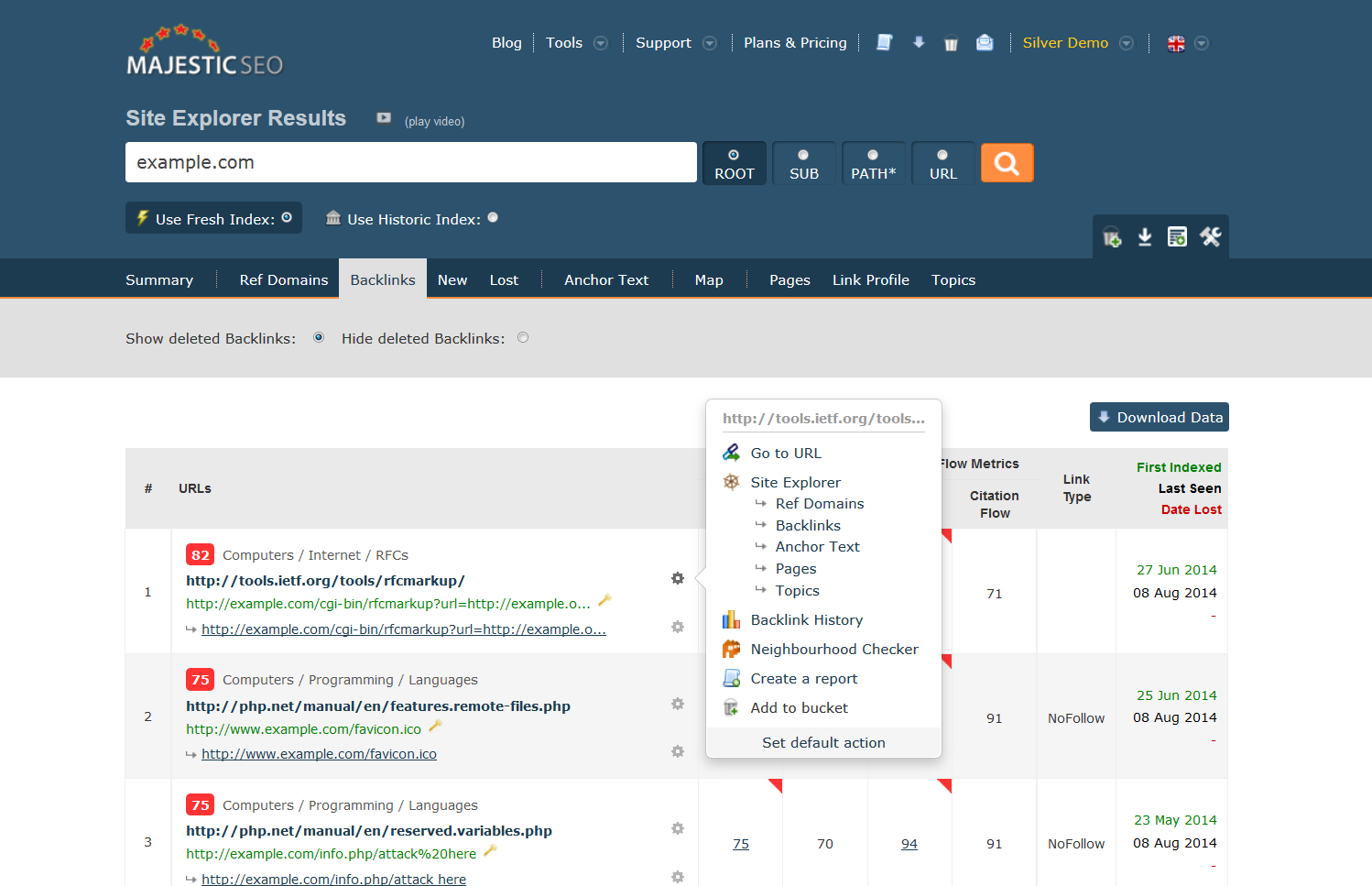Zastanawiałeś się kiedyś co oznacza ta śrubka obok backlinków? Już nie musisz!
Ikonka śrubki została zaprojektowana by pomóc ci przejść do różnych narzędzi o wiele szybciej; byś nie musiał opuszczać obecnego narzędzia i wpisywać te same dane jeszcze raz.
Śrubkę możesz znaleźć w większości narzędzi Majestic. Najczęściej znajduje się ona po prawej stronie linka/domeny. Po prostu najedź na ikonkę by zobaczyć jakie opcje są dostępne.
Na samej górze możesz zobaczyć ‘Przejdź do adresu URL’. Oczywiście klikając na niego będziesz wstanie szybko przejść do wybranego adresu URL. Więc jeśli nie rozpoznajesz tytułu domeny albo nie jesteś pewny jego zawartości, możesz to szybko sam sprawdzić. Dodatkowo strona otworzy się w nowej zakładce byś nie musiał tracić tego, co do tej pory robiłeś.
Następna opcja pozwala ci na przeanalizowanie tego też linka w Site Explorer odnośnie jego backlinków, adresów Referujących Domen, Tematyki czy tez Anchorów.
Jak popularna jest dana strona? A jakim okresie domena otrzymała najwięcej linków? Możesz to sprawdzić klikając na Backlink History. Dzięki temu narzędziu możesz otrzymać wykres ostatnich 90 dni lub zeszłego roku, zależnie od indeksu. Może statystyki się zmieniły na przestrzeni czasu? Tutaj to sprawdzisz!
Zjeżdżając w dół tego menu możesz użyć Neighborhood Checker by sprawdzić z jakiego adresu IP ten adres pochodzi. Możesz także łatwo sprawdzić inne domeny, które z niego pochodzą. Może wygląda to dość podejrzanie lub jest stworzony automatycznie? Może powinieneś się od niego trzymać z daleka?
Potrzebujesz jeszcze więcej informacji? Stwórz dowolny rodzaj raportu: Standardowy jeśli chcesz otrzymać listę najważniejszych backlinków lub tez Zaawansowany, jeśli potrzebujesz głębszej analizy. Tutaj możesz sprawdzić jak używać dodatkowych opcji filtrowania tego raportu.
Pamiętaj także o Raporcie Śledzenia, który pozwoli ci na śledzenie zmian w Trust, Citation Flow czy przyrostu linków na przestrzeni czasu.
Ostatnia opcja pozwala ci na dodanie linku do Koszyka. Koszyk jest zawsze usytuowany w górnym prawym rogu ekranu, zaraz obok twojego imienia.
Koszyczek jest świetnym miejscem do przechowywania adresów URL w których możesz pomieścić nawet 100! Jeśli jest to jakiś interesujący link, którym chciałbyś zając się później lub musisz go wyeksportować jako dokument CSV, przerzuć go tutaj. Odznaczając dane linki możesz je dalej przefiltrować, stworzyć na ich temat raport lub nawet wysłać za pomocą URL Submitter. Możliwości jest wiele.
Często nasi użytkownicy dodają linki do Koszyka by potem ściągnąć je na swój komputer i wysłać za pomocą Google Disavow.
Teraz już wiesz jak ułatwić sobie pracę używając Majestic!
- Funkcje narzędzia Bulk Backlink Checker - June 10, 2016
- AKTUALIZACJA: Analiza konkurencji z Majestic - May 23, 2016
- Potrzebujesz trochę pomocy z Majestic? - May 9, 2016